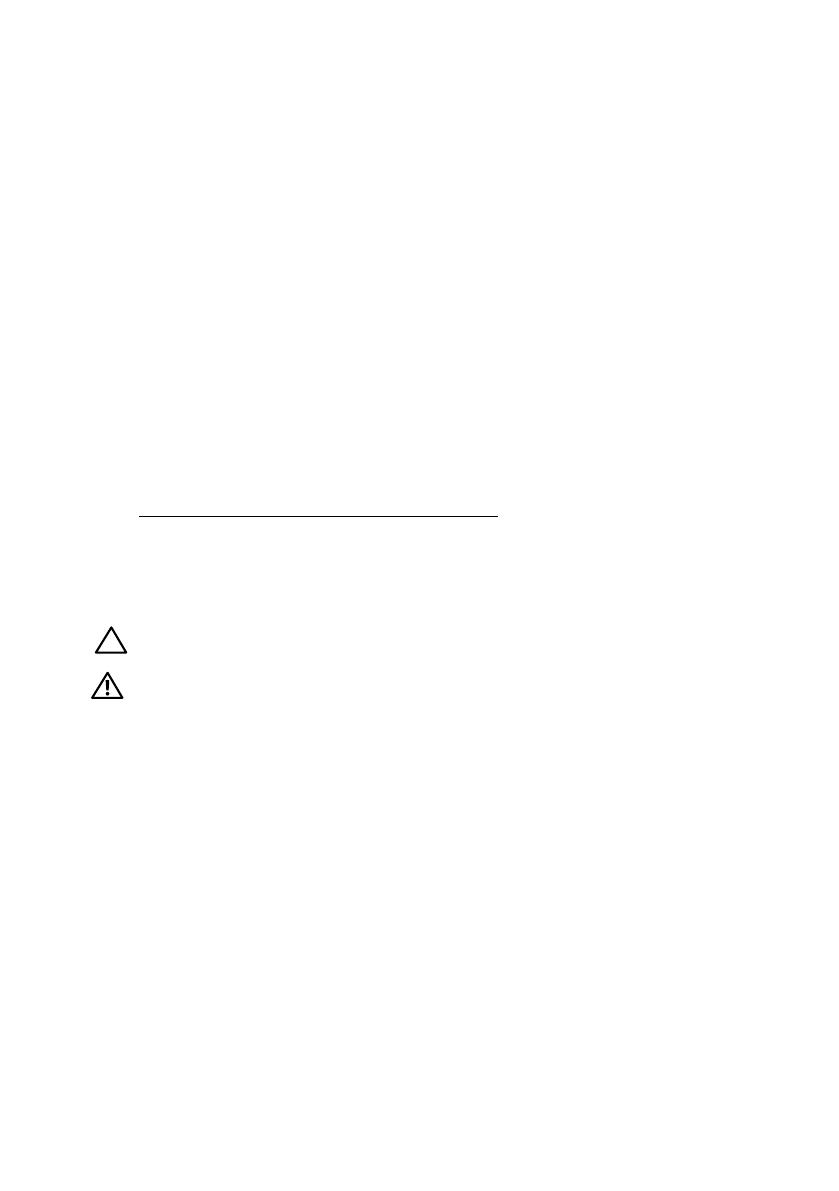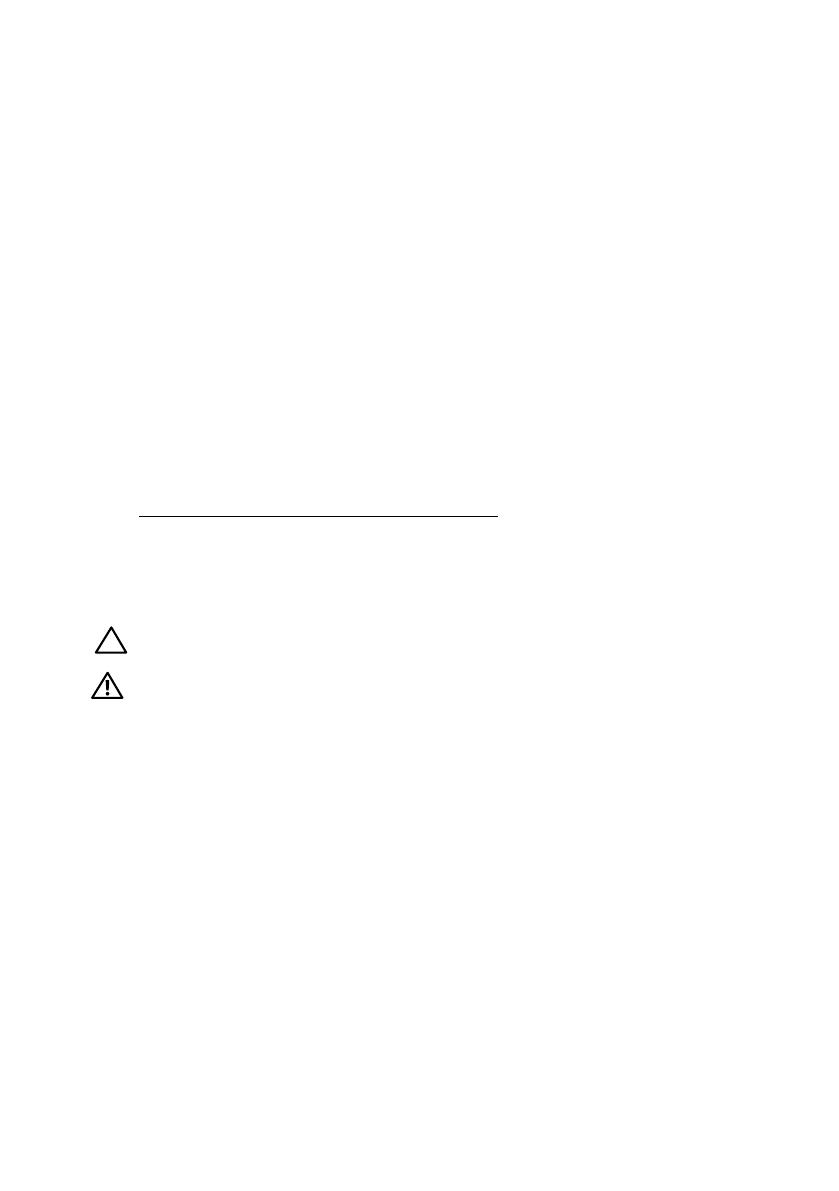
Über Ihren Monitor 17
Plug-and-Play-Fähigkeit
Sie können den Monitor an jedes Plug-and-Play-kompatibles System anschließen.
Der Monitor versorgt den Computer über DDC- (Display Data Channel) Protokolle
automatisch mit seinen EDID (Extended Display Identification Data), damit sich das
System selbst konfigurieren und die Monitoreinstellungen optimieren kann. Die
meisten Monitorinstallationen sind automatisch. Falls erforderlich, können Sie andere
Einstellungen wählen.
Qualitätsrichtlinie für LCD-Monitor & Pixel
Es ist nicht ungewöhnlich, dass während der Herstellung eines LCD-Monitors ein
oder mehrere Pixel unverändert fixiert bleiben. Das sichtbare Ergebnis ist ein fixierter
Pixel, der als extrem dunkel oder hell verfärbter Punkt erscheint. Wenn der Pixel
dauerhaft leuchtet, wird dies als „heller Punkt“ bezeichnet. Wenn der Pixel dauerhaft
schwarz ist, wird dies als „dunkler Punkt“ bezeichnet.
In fast allen Fällen sind diese fixierten Pixel nur schwer zu erkennen und
beeinträchtigen nicht die Qualität oder Tauglichkeit des Bildschirms. Eine Anzeige
mit 1 bis 5 fixierten Pixeln wird als normal und im Rahmen von wettbewerblichen
Standards angesehen. Weitere Informationen finden Sie auf der Dell Support-Site
unter:
http://www.dell.com/support/monitors.
Leitfaden für die Wartung
Monitor pflegen
ACHTUNG: Lesen und beachten Sie vor dem Reinigen des Monitors
die Sicherheitshinweise.
WARNUNG: Ziehen Sie die Netzleitung von der Steckdose ab, bevor
Sie den Monitor reinigen.
Beachten Sie für ein bewährtes Vorgehen beim Auspacken, Reinigen oder
Handhaben Ihres Monitors die nachstehend aufgelisteten Anweisungen:
• Befeuchten Sie zur Reinigung Ihres antistatischen Bildschirms ein weiches,
sauberes Tuch mit Wasser. Falls möglich, verwenden Sie ein spezielles
Bildschirmreinigungstuch oder eine Reinigungslösung, die für antistatische
Beschichtungen geeignet ist. Verwenden Sie kein Benzol, keinen Verdünner,
keine ammoniak-haltigen oder scheuernden Reinigungsmittel oder Druckluft.
• Reinigen Sie die Kunststoffteile mit einem leicht angefeuchteten, warmen Tuch.
Verwenden Sie keine Reinigungsmittel, da einige von ihnen einen milchigen Film
auf dem Kunststoff hinterlassen.
• Sollten Sie beim Auspacken Ihres Monitors ein weißes Pulver bemerken,
wischen Sie es mit einem Tuch weg. Dieses weiße Pulver tritt während des
Transports Ihres Monitors auf.
• Gehen Sie sorgsam mit Ihrem Monitor um, da Kratzer und weiße Schrammen
bei einem dunkelfarbigen Monitor stärker auffallen als bei einem hellen.
• Verwenden Sie zur Beibehaltung einer optimalen Bildqualität einen dynamisch
wechselnden Bildschirmschoner an Ihrem Monitor und schalten Sie Ihren
Monitor aus, wenn er nicht benutzt wird.